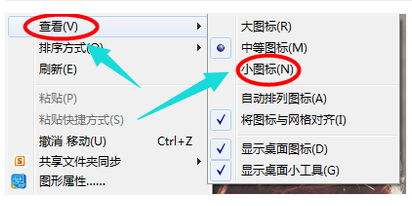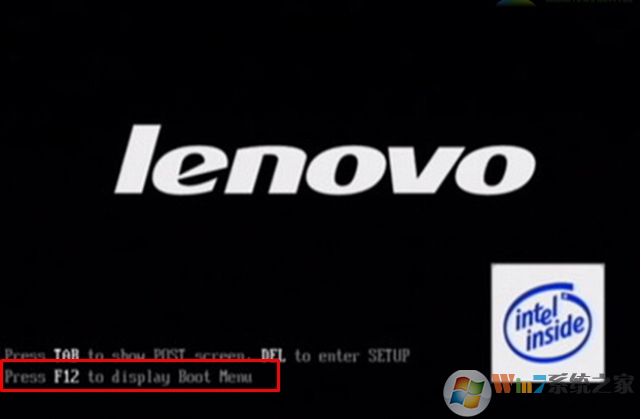- 编辑:飞飞系统
- 时间:2023-10-23
对于电脑新手来说,电脑问题确实是一件麻烦的事情。由于缺乏计算机知识,无法从根本上解决计算机问题。不过,由于可以一键重装,即使是电脑新手也可以重装系统,彻底解决电脑问题。那么接下来就给大家带来一键电脑重装win8系统的图文教程。

进行重装系统前的准备工作:
.制作USB启动盘。如果你没有,不妨参考《U盘启动制作教程》,用U盘安装大师制作一张USB启动盘;
.准备一个win8系统iso镜像文件。您可以在网上搜索并下载,然后保存到准备好的U盘启动盘中。
.将硬盘模式更改为ahci,避免系统安装完成后出现蓝屏。
完成以上准备后进行系统重装:
1、将存放win8系统iso镜像文件的U盘安装大师U盘启动盘插入电脑的USB接口,然后重新启动电脑,使用U盘启动快捷键进入U盘安装大师主菜单出现启动画面时的界面。选择【02】运行U盘安装大师win8pe防蓝屏版选项,按回车键执行,如下图:
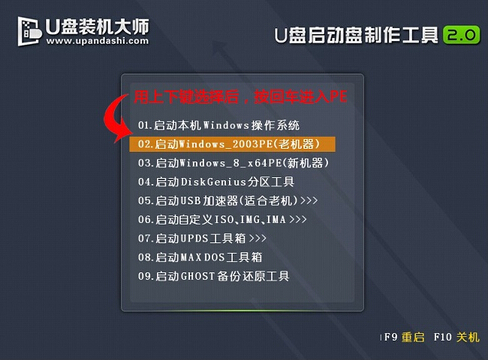
2、双击打开win8pe桌面U盘安装大师pe安装工具(默认自动打开)。在弹出的工具窗口中,展开下拉菜单,点击选择U盘中准备好的win8系统iso镜像文件。
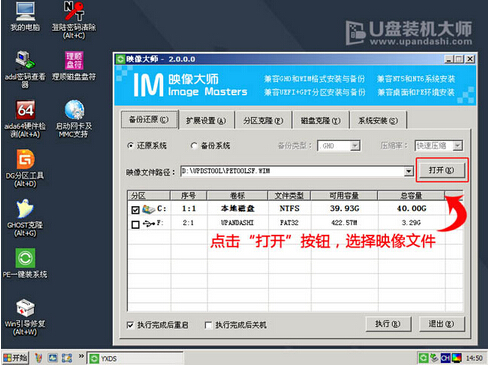
3、该工具会自动加载win8系统安装程序。点击选择C盘作为系统安装盘,点击“确定”按钮继续。

4、然后耐心等待win8系统安装程序释放并自动重启电脑(注意:期间不要拔出U盘。
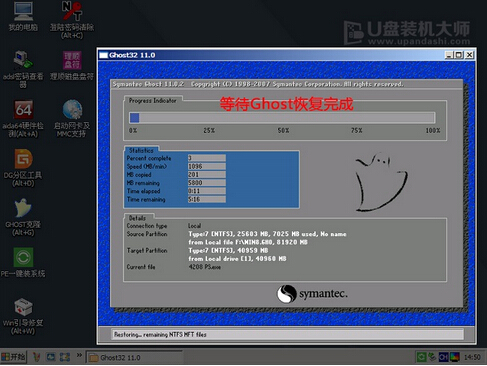
5、电脑重新启动后,完成后续系统程序的安装,直至进入win8系统桌面。

以上就是小编给大家带来的如何在电脑上一键重装win8系统的图文教程。重装电脑系统时,还可以选择安装大师,只需一键即可完成系统重装。